指定纸盒中的纸张尺寸和类型
1
在纸盒中添加纸张。基本纸张添加方法
2
按  (设置/注册)。
(设置/注册)。
 (设置/注册)。
(设置/注册)。3
按<参数选择>  <纸张设置>
<纸张设置>  <纸张设置>。
<纸张设置>。
 <纸张设置>
<纸张设置>  <纸张设置>。
<纸张设置>。4
检查显示的纸张尺寸。
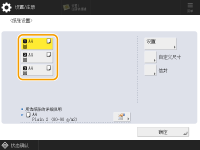
添加标准尺寸纸张时,将自动检测纸张尺寸。
下列图标分别代表不同的供纸器。请注意:供纸器的标志随安装的选件不同而变化。
 :上部纸盒
:上部纸盒
 :中间纸盒
:中间纸盒
 :下部纸盒
:下部纸盒

如果显示的纸张尺寸与添加的纸张尺寸不同,则可能无法正确添加纸张。请再次添加纸张。
如果添加标准尺寸纸张时仍显示<自定义>,请按<自定义尺寸>  <取消设置>。将显示正确尺寸。
<取消设置>。将显示正确尺寸。
 <取消设置>。将显示正确尺寸。
<取消设置>。将显示正确尺寸。  添加自定义尺寸纸张时
添加自定义尺寸纸张时
指定添加到纸盒中的纸张尺寸。
1 | 选择添加纸张的纸盒,然后按<自定义尺寸>。 |
2 | 指定<X>边和<Y>边的长度。 |
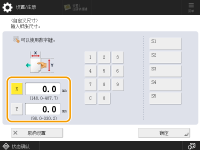
按<X>或<Y>,使用数字键输入各边的长度。  如果将常用纸张尺寸注册到按钮<S1>到<S5>,只需简单一按即可进行调用。 注册任意尺寸纸张(自定义尺寸纸张) | |
3 | 按<确定>。 |
 添加信封时
添加信封时
指定添加到纸盒中的信封类型。
1 | 选择添加信封的纸盒,然后按<信封>。 |
2 | 选择添加到纸盒中的信封类型。 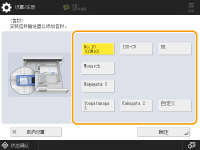  如果未正确设置信封类型,则会发生卡纸。  当使用自定义尺寸信封时,按<自定义>  <下一步> <下一步>  输入信封尺寸。按<X>或<Y> 输入信封尺寸。按<X>或<Y>  使用数字键输入相应尺寸的长度。 使用数字键输入相应尺寸的长度。 |
3 | 按<确定>。 |
5
选择添加纸张的供纸器,然后按<设置>。

6
选择纸张类型然后按<确定>。


如果已装入的纸张的类型未列于详细设置屏幕中,可以相应地在纸张类型列表中注册。纸张类型管理设置
为供纸器注册自定义纸张类型时,纸张类型设置会处于保护状态并且无法在<参数选择>(设置/注册)中的<纸张类型管理设置>中更改自定义纸张类型的详细信息或删除自定义纸张类型。
也可以按<简单设置>从简单设置屏幕选择纸张类型。

7
按<确定>。
8
必要时更改纸盒的纸张尺寸标签。粘贴适当的纸张尺寸标签